
Von Pixeln zu Absätzen: PDF-Bild-zu-Text-Konvertierung

PDFs sind aufgrund ihrer universellen Kompatibilität und ihrer Fähigkeit, die Integrität von Dokumenten zu wahren, im umfangreichen Bereich digitaler Dokumente weit verbreitet. Dennoch kann das Extrahieren von Text aus gescannten oder bildbasierten PDFs hektisch sein. Glücklicherweise können Sie mit der richtigen Software und den richtigen Verfahren PDF-Bilder schnell in Text konvertieren, ohne an Qualität zu verlieren.
Die Programme sind mit der OCR-Technologie (Optical Character Recognition) ausgestattet, mit der Sie auf den in Bildern versteckten Text zugreifen können. Dies ermöglicht das Bearbeiten, Suchen und Wiederverwenden des PDF-Bildes in anderen Kontexten. Wie Sie Text aus einem PDF-Bild extrahieren, wird in diesem Artikel zusammen mit anderen nützlichen Hinweisen ausführlich behandelt. Egal, ob Sie Forscher, Fachmann oder Student sind, Sie erfahren, wie Sie Text aus PDF-Bildern extrahieren.
Aufgrund ihrer Zugänglichkeit und Benutzerfreundlichkeit zeichnen sich viele Offline-Software-Apps durch die Konvertierung von PDF-Bildern in Text aus. In Situationen, in denen Sie die Vertraulichkeit Ihrer Arbeit schützen müssen, die vollständige Kontrolle über den Konvertierungsprozess haben oder keinen Zugang zum Internet haben, sind Offline-Tools praktisch. Hier sind einige hervorragende Offline-Methoden zum Extrahieren von Text aus Bild-PDFs:
PDFelement ist ein robuster PDF-Editor, der gescannte Dokumente importiert und es Ihnen ermöglicht, den Text innerhalb des PDF-Bildes zu ändern, indem Sie es als Word- oder TXT-Datei exportieren. Dies erleichtert die Bearbeitung auf die gleiche Weise wie bei einem Standard-Textdokument.
Neben der Konvertierung von PDFs in und aus Bildern unterstützt PDFelement auch die Konvertierung von PDFs in und aus verschiedenen Dateitypen wie DOCX, PPTX, XLS, HTML, RTF und TXT. Die Benutzerfreundlichkeit ist eines seiner entscheidenden Merkmale. PDFelement ist plattformübergreifend und unterstützt Mac OS X, Windows, iOS und Android.
Hier sind einige der wichtigsten Funktionen von PDFelement, die es zu einem der besten PDF-Editoren machen:
Wie konvertieren Sie also Bild-PDF mit PDFelement in Text?
01Laden Sie PDFelement herunter und führen Sie es aus. Legen Sie die Bilddatei auf dem Programm ab, um es zu öffnen.

02Um OCR zu aktivieren, klicken Sie auf "Extras" und tippen Sie auf die Schaltfläche "OCR". Wählen Sie die Option "In bearbeitbaren Text scannen". Wählen Sie die gewünschte Seite und die gewünschte Sprache aus und klicken Sie dann auf "Übernehmen", um den Text und die Titel des Fotos in die von Ihnen gewählte Sprache zu übersetzen.
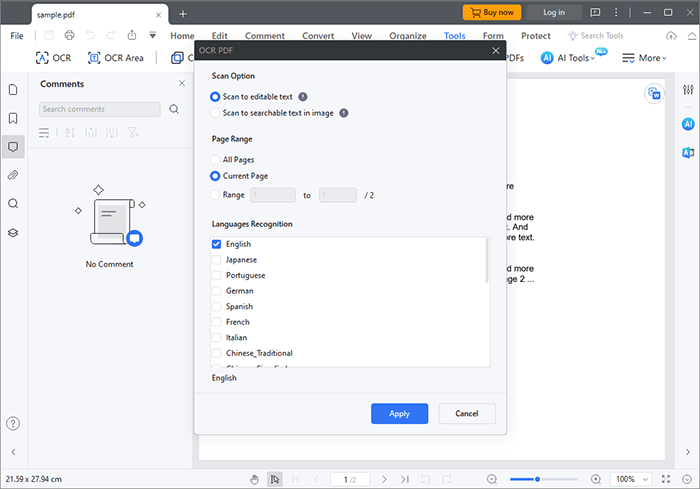
03Klicken Sie auf der daraufhin angezeigten Startseite auf "Konvertieren" > "In Text". Wählen Sie "TXT" aus der Dropdown-Option, benennen und speichern Sie die Datei im ausgewählten Ordner und klicken Sie auf "OK".
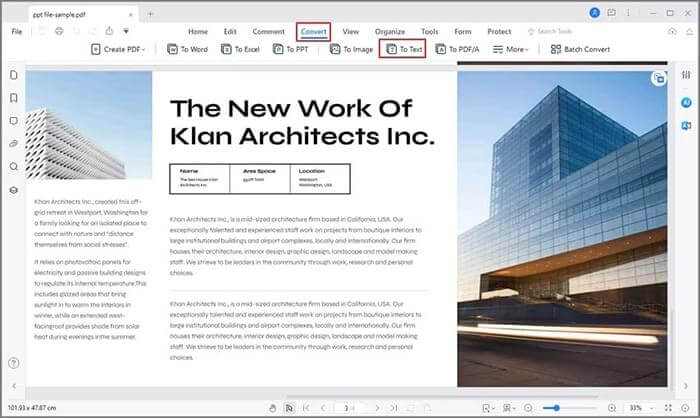
Weiterlesen:
Top 5 kostenlose OCR-Software zum Konvertieren von Bildern in Text
Text in PDF leicht gemacht: Ihr Schritt-für-Schritt-Konvertierungshandbuch
Adobe Acrobat für Windows und Mac macht das erneute Eingeben, Neuformatieren oder erneute Scannen von PDF-Dateien überflüssig, um Textdokumente zu erhalten, die bearbeitet und durchsucht werden können. Sie können gescannte PDFs mithilfe der robusten OCR-Funktion, die direkt integriert ist, in Textdateien konvertieren und dabei die ursprünglichen Schriftarten und Strukturen beibehalten.
Befolgen Sie diese einfachen Schritte, um Text aus PDF-Bildern mit Adobe Acrobat zu extrahieren:
Schritt 1. Starten Sie Adobe Acrobat, nachdem Sie es heruntergeladen haben, öffnen Sie dann das gescannte Dokument, das Sie OCR verwenden möchten, und wählen Sie "Werkzeuge". Wählen Sie zunächst "Text erkennen", gefolgt von "In dieser Datei".
Schritt 2. Es stehen Steuerelemente zur Verfügung, mit denen Sie Ihre OCR anpassen können. Um mit der Texterkennung fortzufahren, wählen Sie "OK", wenn das Dokument, das Sie übersetzen möchten, in der Sprache geschrieben ist, die als Standardsprache des Systems festgelegt ist. Klicken Sie auf "Bearbeiten" und wählen Sie "Primäre OCR-Sprache" > "PDF-Ausgabestil" > "Downsampling nach".
Schritt 3. Richten Sie das PDF-Bild rechts aus und wählen Sie "Mit Formatierung kopieren". Acrobat speichert den erkannten Text in der Originaldatei, wenn Sie eine PDF-Datei OCR erstellen. Wenn Sie jedoch ein Bild OCR verwenden, wird das Bild zusammen mit dem Text in einer neuen PDF-Datei gespeichert.
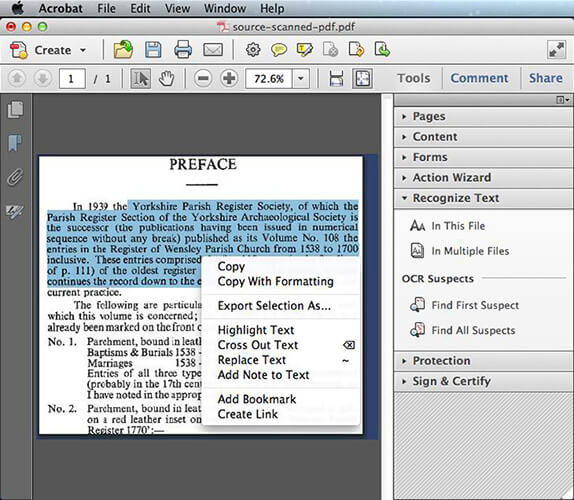
Schritt 4. Sie werden zur Registerkarte Auswahl exportieren als weitergeleitet. Um Ihre OCR-Dateien zu exportieren, wählen Sie "Speichern unter" und wählen Sie "Word-Dokument" als Dateityp. Wählen Sie einen Speicherort für die neue Datei und speichern Sie sie.
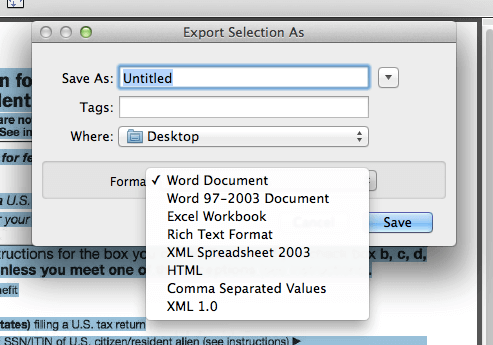
Soda PDF ist eine Suite von über 50 PDF-Anwendungen für PC und Mobilgeräte, die das Konvertieren, Sichern, Erstellen und Bearbeiten von PDF-Dateien vereinfachen. Die integrierte OCR-Technologie kann PDFs mit Bildern reibungslos in bearbeitbaren Text umwandeln.
Erfahren Sie, wie Sie mit Soda PDF Text aus PDF-Bildern kopieren können:
Schritt 1. Laden Sie das Soda-PDF herunter und führen Sie es aus. Wählen Sie "Erweitert" im Modul "Erstellen & Konvertieren" und dann "PDF in TXT".
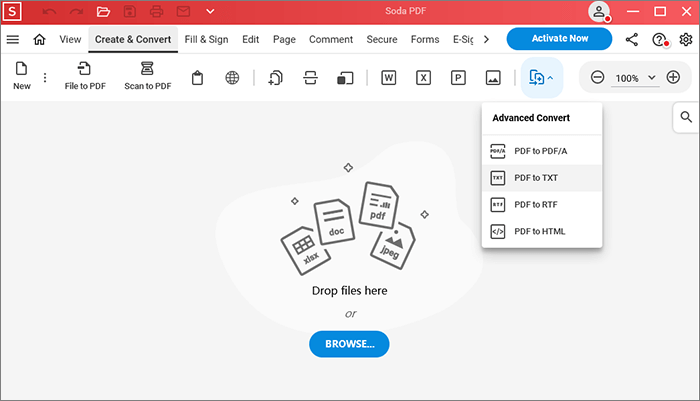
Schritt 2. Finden Sie heraus, welche Seiten konvertiert werden müssen. Um auf weitere Einstellungen zuzugreifen, wählen Sie die drei Punkte aus.
Schritt 3. Klicken Sie auf das Ordnersymbol, um den Standardspeicherort zu ändern. Verwenden Sie OCR, um Ihre gescannte Datei bearbeitbar zu machen. Markieren Sie dann das Kontrollkästchen "TXT-Dokument nach der Konvertierung öffnen" und klicken Sie auf "EXPORTIEREN".
Schritt 4. Sobald die Konvertierung Ihrer Datei abgeschlossen ist, erhalten Sie diese Benachrichtigung.
Kann mögen:
Beherrschung der Kunst: So kopieren Sie PDF wie ein Profi in Word [5 Wege]
PDF-zu-Word-OCR-Software Review: Entfesselung von Präzision und Effizienz
Das Online-Kopieren von PDF-Bildern ist eine einfache und effiziente Lösung. Dank Online-Anwendungen wie iLovePDF, PDF2Go, Online OCR usw. können Sie PDF-Fotos in Text konvertieren, ohne zusätzliche Software installieren zu müssen. Hier sind einige hilfreiche Methoden zum Konvertieren von PDF-Bildern in Text online:
Eine der vielen beeindruckenden Funktionen von PDF2Go ist die OCR, die die Konvertierung von Bild-PDF in Text schnell und einfach macht. Mit den OCR-Funktionen von PDF2Go können Sie ganz einfach wichtige Details extrahieren und die Dokumente in einem Format öffnen, das bearbeitet werden kann.
Hier sind drei einfache Schritte, um PDF2Go zu verwenden, um PDF-Bilder in Text zu konvertieren.
Schritt 1. Legen Sie auf der PDF2Go-Website Dateien hier ab oder klicken Sie auf "Datei auswählen".
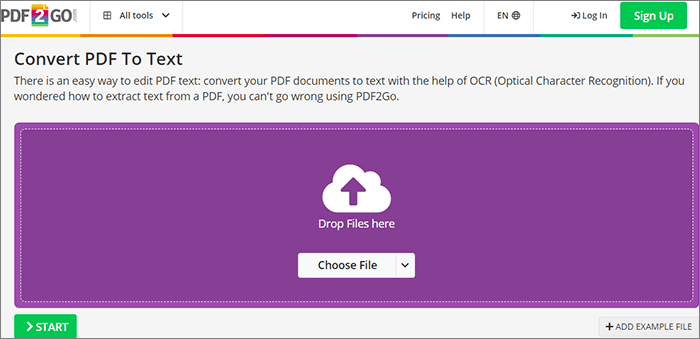
Schritt 2. Konvertieren Sie mit OCR und tippen Sie auf die Schaltfläche "START".
Schritt 3. Laden Sie Ihre konvertierte Datei herunter.
Mit Online-OCR können Sie gescannte PDFs ganz einfach in bearbeitbaren Text umwandeln. Darüber hinaus kann jeder Bilddateityp (JPG, BMP oder PNG) in ein Textausgabeformat konvertiert werden, wobei die Formatierung der Originaldatei beibehalten wird. Online-OCR ist mit Windows, MacOS und Linux kompatibel.
Befolgen Sie das folgende einfache Verfahren, um PDF-Bilder mit Online-OCR in Text umzuwandeln:
Schritt 1. Klicken Sie auf der Online-OCR-Seite auf "DATEI AUSWÄHLEN" und wählen Sie die Sprache und das Ausgabeformat "ENGLISCH" als "Text Plain" aus. Klicken Sie dann auf die Schaltfläche "KONVERTIEREN".
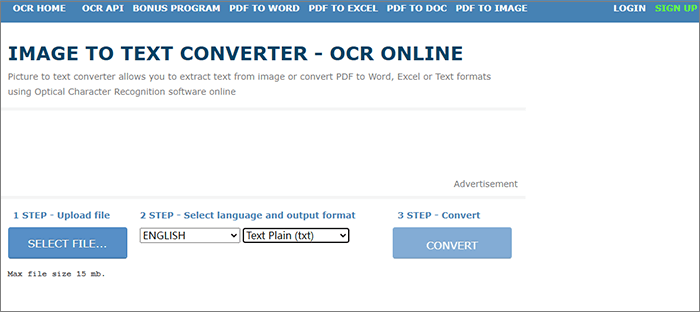
Schritt 2. Laden Sie die Ausgabedatei herunter.
Siehe auch:
[Umfassendes Tutorial] So speichern Sie eine PDF-Datei als Word-Dokument
[Einfache PDF-Lösungen] So konvertieren Sie gescannte PDFs auf verschiedene Weise in Word
OCR2EDIT ist ein hochmodernes Programm, mit dem Benutzer Text aus gescannten PDFs lesen können. Die benutzerfreundliche Oberfläche ermöglicht es, schnell und präzise Text aus gescannten Fotos zu ziehen.
Befolgen Sie die folgenden einfachen Schritte, um gescannte PDF-Bilder mit OCR2EDIT in Text umzuwandeln:
Schritt 1. Öffnen Sie die OCR2EDIT Webseite und tippen Sie auf "Datei auswählen" oder legen Sie Dateien hier ab.

Schritt 2. Konfigurieren Sie die OCR-Einstellungen entsprechend Ihren Anforderungen. Klicken Sie dann auf "Start".
Schritt 3. Laden Sie Ihre konvertierte Datei herunter.
iLovePDF, eine bekannte Online-Plattform für PDF-bezogene Aufgaben. Es bietet eine einfache Methode zum Konvertieren von PDFs, die aus Bildern erstellt wurden, in bearbeitbare Textdateien. Mit der OCR-Software iLovePDF können Sie auf den Text in PDFs zugreifen und damit arbeiten, die aus gescannten Bildern und grafischen Inhalten erstellt wurden. Befolgen Sie diese 3 wichtigen Schritte, um zu erfahren, wie Sie gescannte PDF-Bilder mit iLovePDF in Text konvertieren können.
Schritt 1. Tippen Sie auf der iLovePDF-Website auf "PDF-Datei auswählen" oder legen Sie die PDF-Datei hier ab.

Schritt 2. Tippen Sie auf "OCR PDF".

Schritt 3. Laden Sie das PDF herunter, das Sie nach Belieben auswählen und durchsuchen können.
Nicht verpassen:
So konvertieren Sie TIFF in PDF: Online- und Offline-Methoden vorgestellt
Wie scanne ich ein Bild wie ein Profi in PDF? Ihr ultimativer Leitfaden
Google Docs ist ein kostenloser Online-Dienst, mit dem Benutzer PDFs, Word, Bilder und andere Formate öffnen, lesen, bearbeiten und exportieren können. Es kann auch OCR für gescannte PDFs und Bilder durchführen. Wenn Sie jedoch die OCR von Google Text & Tabellen verwenden, korrigieren Sie die Formatierung manuell. Befolgen Sie das folgende einfache Verfahren, um Bilder und Text aus PDF zu extrahieren:
Schritt 1. Laden Sie Dateien auf der Registerkarte "Meine Ablage" auf Ihr Google Drive hoch.
Schritt 2. Klicken Sie mit der rechten Maustaste auf das PDF-Bild. Wählen Sie "Öffnen mit" > "Google Docs".

Schritt 3. Der Inhalt der Datei kann jetzt in Google Docs bearbeitet werden. Klicken Sie auf "Datei" > "Herunterladen" > "Klartext (.txt)".

Zu wissen, wie man PDF-Bilder in Text umwandelt, ist nützlich, um Dokumente zugänglicher und benutzerfreundlicher zu machen. Wir empfehlen die Verwendung von PDFelement unter den verschiedenen Alternativen, die für diesen Zweck zur Verfügung stehen. Durch seine innovative und unkomplizierte OCR-Funktionalität hebt er sich von der Masse ab. Laden Sie es jetzt herunter, um eine genaue PDF-Textkonvertierung aus Bildern zu erhalten.
Verwandte Artikel:
Wie bette ich eine PDF-Datei mühelos in Word ein? [Tipps und Tricks]
[4 arbeitssparende Tricks] So fügen Sie Text zu einem PDF-Dokument hinzu
So fügen Sie eine PDF-Datei in ein Google-Dokument ein: Schnelle und einfache Schritte
Text Be Gone: So entfernen Sie Text aus PDF [Das vollständige Tutorial]
Wie konvertiere ich PDF in PNG mit hoher Qualität? 8 Tipps und Tricks von Experten
Kostenlose Magie: So konvertieren Sie PDF kostenlos wie ein Profi in JPG